ie浏览器如何卸载?系统自带iE浏览器卸载办法
时间:2018-07-29
来源:雨林木风系统
作者:佚名
ie浏览器如何卸载?系统自带iE浏览器卸载办法?
ie浏览器如何卸载?许多网友不使用IE浏览器就想要把IE给卸载了,不过在电脑中找不到卸载程序,是否是否能卸载呢?那么要如何操作呢?下面小编就分享下系统自带IE浏览器卸载办法。
ie浏览器如何卸载办法一:
针对不使用IE的朋友。
1、首先点击开始菜单,选中控制面板选项。如图:
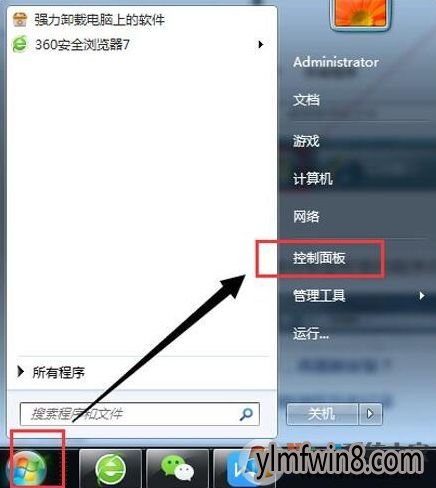
2、选中控制面板里的程序功能选项。如图:
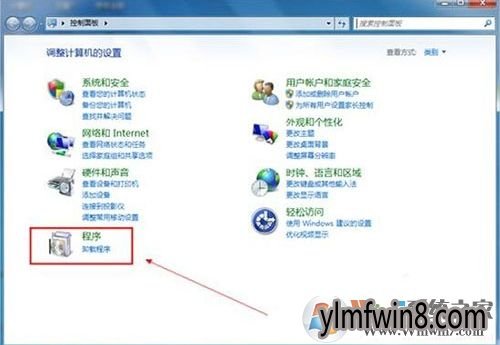
3、在点击的程序面板中,打开点击或关闭windows功能。如图:
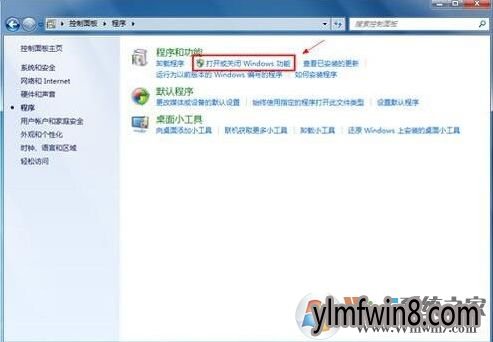
4、取消勾选Internet Explorer 8 前面的小勾。如图:
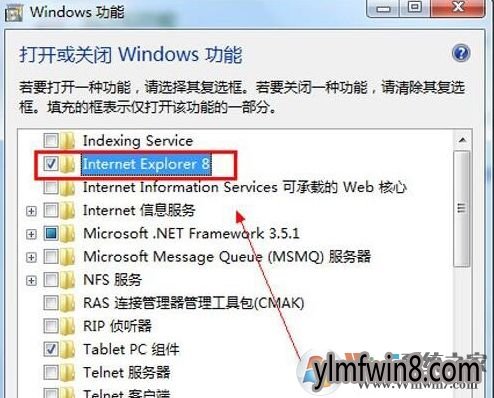
5、在取消勾选的时候,系统会自动跳出窗口会提示关闭Internet Explorer 8大概影响计算机上安装的其他windows功能和程序,包括默认设置,你想继续吗?这时打开是按钮。如图:
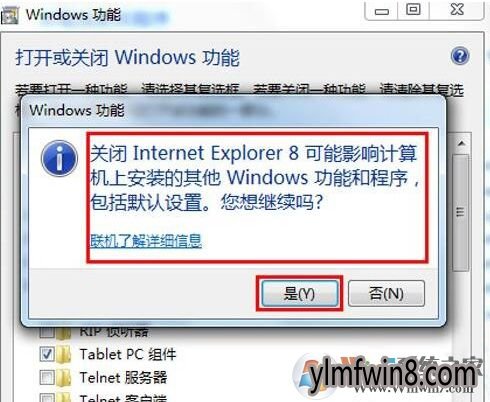
6、然后单击确定按钮,执行卸载IE8的操作。如图:
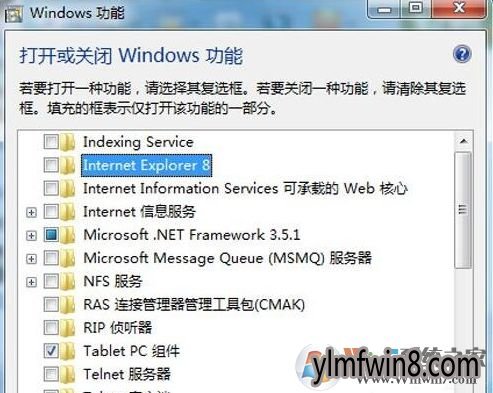
7、卸载完成以后系统会提示要你重头启动计算机,打开立即重头启动便可。需要提示的重头启动电脑以后就完成了对IE8的卸载,停用了微软系统内置的IE浏览器后会形成某些软件不能使用,出现这种情况,只需要将IE浏览器重头安装,回到步骤4,打开勾选Internet Explorer 8 前面的小勾便可。如图:
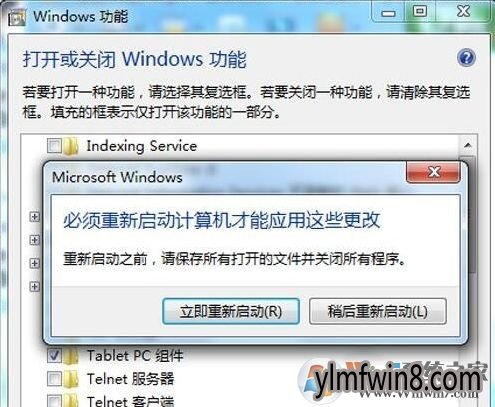
办法二:卸载高版本IE退回到低版本IE
1、打开开始菜单,打开【控制面板】;
2、在下面打开“卸载程序”(不显示的话将查看方式修改为“类别”);
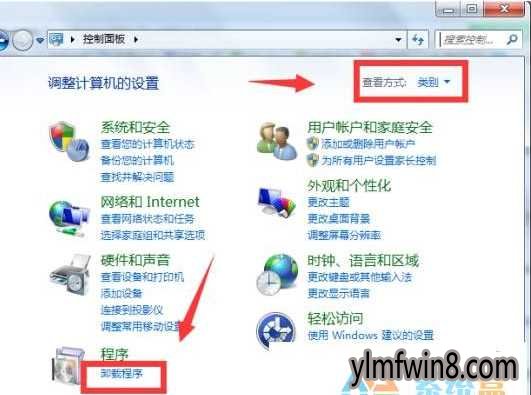
3、打开左侧的【查看已安装的更新】;
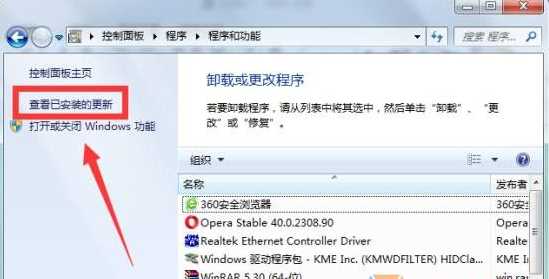
4、找到“Internet Explorer 11”打开双击便可卸载;
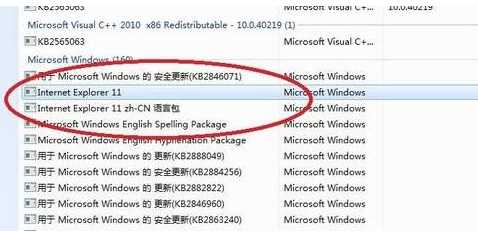
打开后大家可以看到卸载过程,耐心等待几分钟后就可以将ie11卸载掉,完成后重启计算机,当大家点击ie时就变成了ie8了。
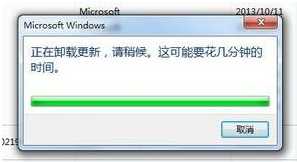
以上两种办法就是今天小编分享给各位的IE浏览器的卸载办法了,希望对我们有借助哦。
ie浏览器如何卸载?许多网友不使用IE浏览器就想要把IE给卸载了,不过在电脑中找不到卸载程序,是否是否能卸载呢?那么要如何操作呢?下面小编就分享下系统自带IE浏览器卸载办法。
ie浏览器如何卸载办法一:
针对不使用IE的朋友。
1、首先点击开始菜单,选中控制面板选项。如图:
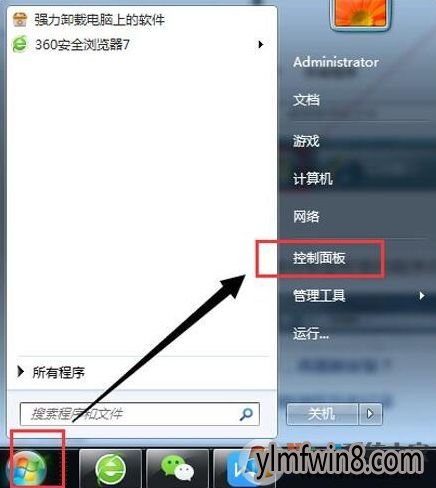
2、选中控制面板里的程序功能选项。如图:
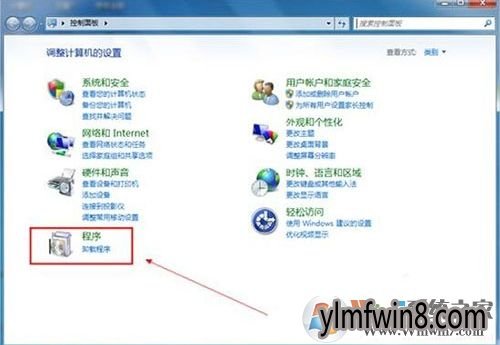
3、在点击的程序面板中,打开点击或关闭windows功能。如图:
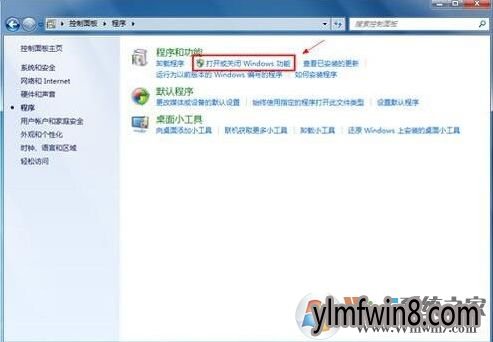
4、取消勾选Internet Explorer 8 前面的小勾。如图:
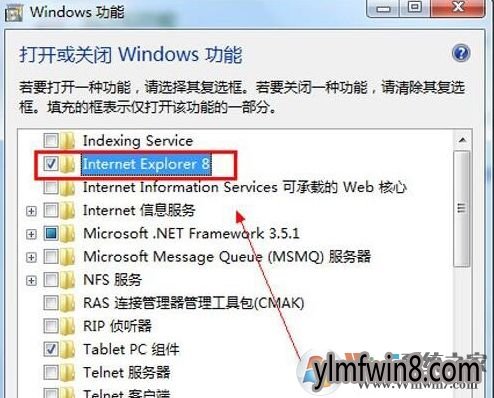
5、在取消勾选的时候,系统会自动跳出窗口会提示关闭Internet Explorer 8大概影响计算机上安装的其他windows功能和程序,包括默认设置,你想继续吗?这时打开是按钮。如图:
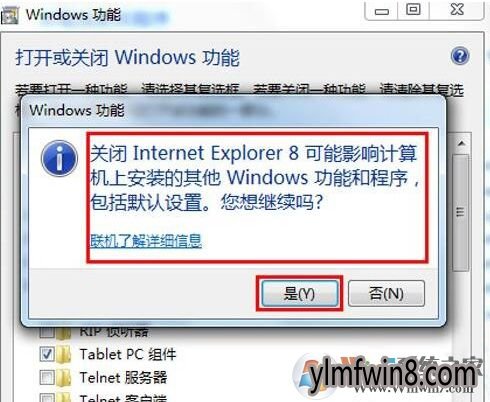
6、然后单击确定按钮,执行卸载IE8的操作。如图:
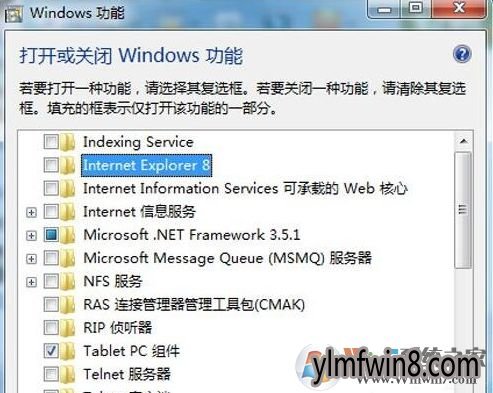
7、卸载完成以后系统会提示要你重头启动计算机,打开立即重头启动便可。需要提示的重头启动电脑以后就完成了对IE8的卸载,停用了微软系统内置的IE浏览器后会形成某些软件不能使用,出现这种情况,只需要将IE浏览器重头安装,回到步骤4,打开勾选Internet Explorer 8 前面的小勾便可。如图:
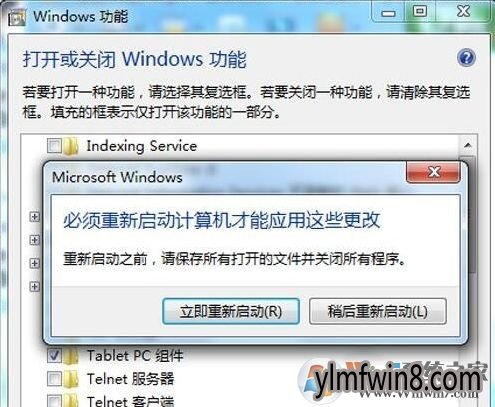
办法二:卸载高版本IE退回到低版本IE
1、打开开始菜单,打开【控制面板】;
2、在下面打开“卸载程序”(不显示的话将查看方式修改为“类别”);
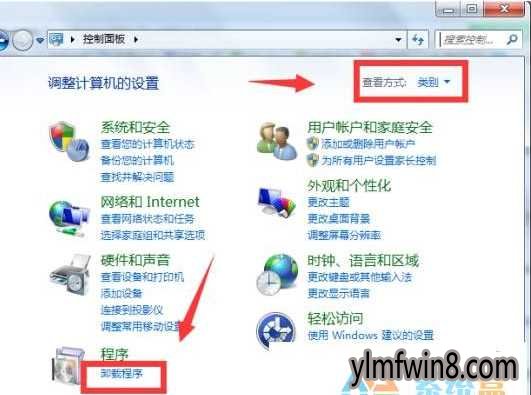
3、打开左侧的【查看已安装的更新】;
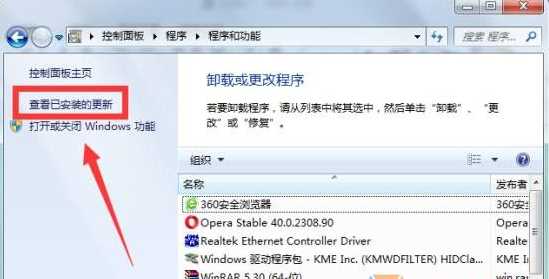
4、找到“Internet Explorer 11”打开双击便可卸载;
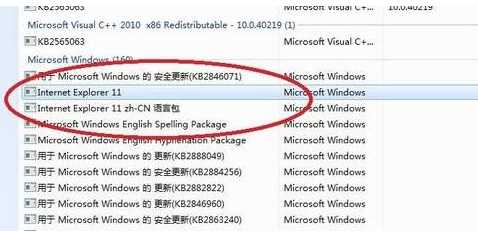
打开后大家可以看到卸载过程,耐心等待几分钟后就可以将ie11卸载掉,完成后重启计算机,当大家点击ie时就变成了ie8了。
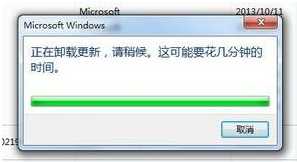
以上两种办法就是今天小编分享给各位的IE浏览器的卸载办法了,希望对我们有借助哦。
相关文章
更多+-
05/02
-
03/12
-
05/07
-
06/19
-
05/08
手游排行榜
- 最新排行
- 最热排行
- 评分最高
-
动作冒险 大小:322.65 MB
-
角色扮演 大小:182.03 MB
-
动作冒险 大小:327.57 MB
-
角色扮演 大小:77.48 MB
-
卡牌策略 大小:260.8 MB
-
模拟经营 大小:60.31 MB
-
模拟经营 大小:1.08 GB
-
角色扮演 大小:173 MB




































